Nopea pääsy
Jos sinulla on Mac, jossa on macOS Ventura tai uudempi, voit käyttää Family Sharing -asetuksia paljon nopeammin ja helpommin. Napsauta Mac-näytön vasemmassa yläkulmassa valikko -> Järjestelmäasetukset, ja sitten päälle Rodina.
Sijainnin jakaminen
Perheenjäsenet voivat jakaa sijaintinsa toistensa kanssa osana Family Sharingia, samoin kuin laitteidensa sijainnin. Jos haluat aktivoida tai muokata sijainnin jakamista millään tavalla Macin Family Sharingissa, napsauta vasenta yläkulmaa valikko -> Järjestelmäasetuksetja valitse sitten paneelista Rodina, ja napsauta Sijainnin jakaminen.
Lapsitilin luominen
Lapsen tilin perustamisella Family Sharingissa on monia etuja, jotka koostuvat pääasiassa lapsen turvallisuuden ja yksityisyyden lisääntyneestä suojasta. Jos haluat määrittää lapsitilin Mac-tietokoneellesi, napsauta vasemmassa yläkulmassa -valikkoa -> Järjestelmäasetukset -> Perhe. Napsauta oikealla Lisää jäsen -> Luo lapsitili ja seuraa näytön ohjeita.
Hallitse perheenjäseniä
macOS:n avulla voit myös hallita kaikkien perheenjäsentesi tilejä. Napsauta vain vasemmassa yläkulmassa valikko -> Järjestelmäasetukset -> Perhe. Kun näet luettelon perheenjäsenistä, sinun tarvitsee vain hallita jokaista tiliä napsauttamalla annettua nimeä.
Ruutuaikarajan pidentäminen
Varsinkin tiettyyn lapsen ikään asti on ehdottomasti suositeltavaa asettaa rajoituksia Screen Time -toiminnossa. Jos haluat pidentää rajaa kerran, voit tehdä sen esimerkiksi suoraan lapsesi lähettämällä ilmoituksella tai Viestit-sovelluksen kautta.
Se voisi olla kiinnostaa sinua
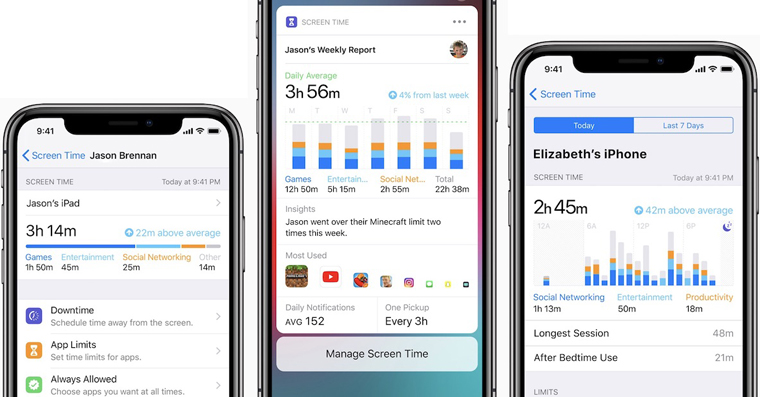














 Lentäminen ympäri maailmaa Applen kanssa
Lentäminen ympäri maailmaa Applen kanssa